正在学PS的亲们看过来,左侧工具栏的每一个组件都是有他的妙用,今天给大家带来的是关于混合器画笔工具怎么最大化利用?快一起来学习吧。在Adobe Photoshop2024(简称PS)中,混合器画笔工具是一种强大的动态绘画工具,它模拟了传统绘画中的湿画布效果,允许用户以数字方式探索颜色的混合和渐变,从而创造出自然和复杂的颜色变化。

以下是关于PS混合器画笔工具的详细介绍:
在Photoshop左侧工具栏中,找到混合器画笔工具(快捷键通常为“B”),如图所示。
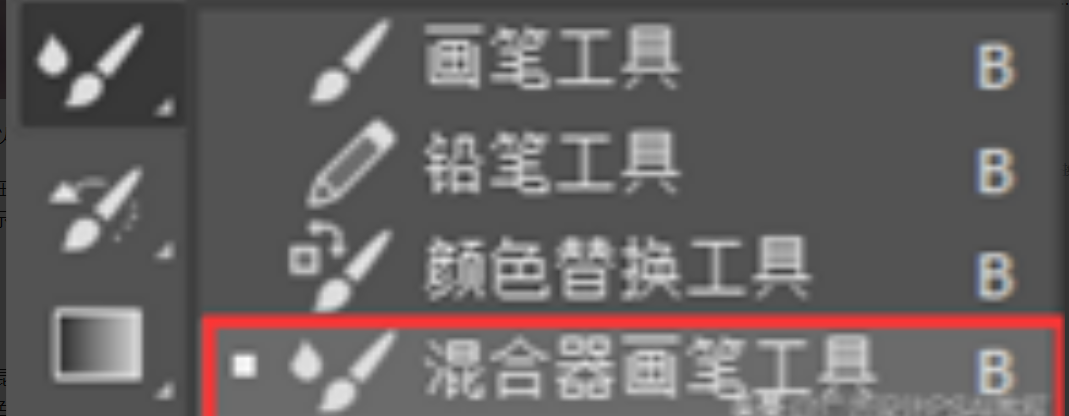
混合器画笔工具结合了画笔工具和调色板的特性,允许用户在绘画过程中实时混合颜色。它使用“储槽”来保存画笔上的颜色,并在绘画时与画布上的颜色进行混合,从而产生丰富的色彩效果。这种工具特别适用于模拟水彩、油画等绘画风格。
1、混合器画笔工具的使用方法
(1)在Photoshop的工具箱中选中混合器画笔工具,调整画笔的大小、硬度、圆度、角度等参数。
(2)按住Alt键(Windows)或Option键(Mac),用鼠标在画布上点击以取样颜色。这个颜色将被加载到画笔的储槽中,作为绘画时的起始颜色。
(3)将鼠标指针移动到画布上,按下鼠标左键并拖动以绘制线条或形状。在绘画过程中,画笔上的颜色会与画布上的颜色进行混合,产生自然的渐变效果。
2、工具选项栏的使用

(1)画笔预设
选择合适的笔刷,并可调整笔刷大小、硬度、圆度和角度。
(2)当前画笔载入
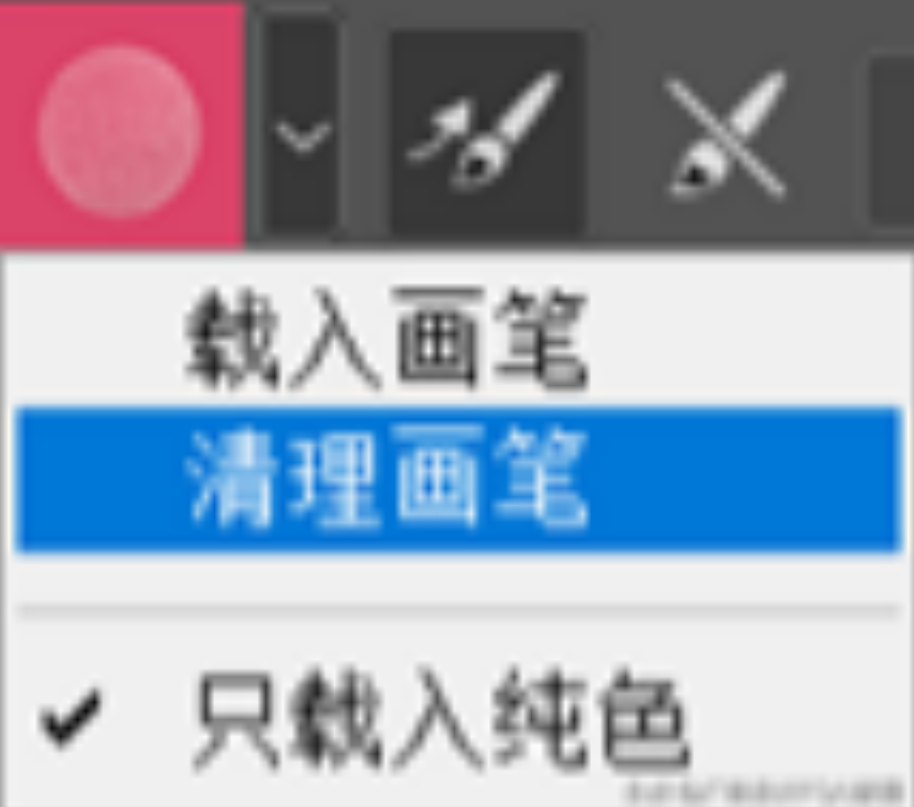
设置储槽中的颜色,可通过载入画笔或清理画笔来设置开始绘画时的状态。
载入画笔:通过载入画笔以确定储槽中的颜色。
清理画笔 :通过清理画笔以去除储槽中的颜色,从而以画布上现有的颜色开始绘画。
只载入纯色 :若勾选此项,则将取样区域的平均色(纯色)载入为储槽颜色。若不勾选此项,则将取样区域(包括形状和颜色)作为储槽颜色。
(3)每次描边后载入画笔
每一次涂抹都使用储槽里的颜色。
(4)每次描边后清理画笔
每涂抹一次后,都自动清理储槽。
(5)有用的混合画笔组合
点击后弹出“预设”列表,提供了流行的“潮湿”、“载入”和“混合”的设置组合,以适合特定绘画风格和效果。
(6)潮湿
潮湿类似于颜料或墨汁里水分的多与少,百分比越高画出来的越淡,过度越缓和,百分比越低则反之,它影响你的过渡的效果。

上图是分别为90、50、10的百分比效果。
(7)载入
指定画笔从储槽中载入的油彩量。数值小的话容易枯笔。设定到100%的时候,可以一直画下去(如果发现混合器画笔每画一笔油墨量会消失,就把这个设定为100 )
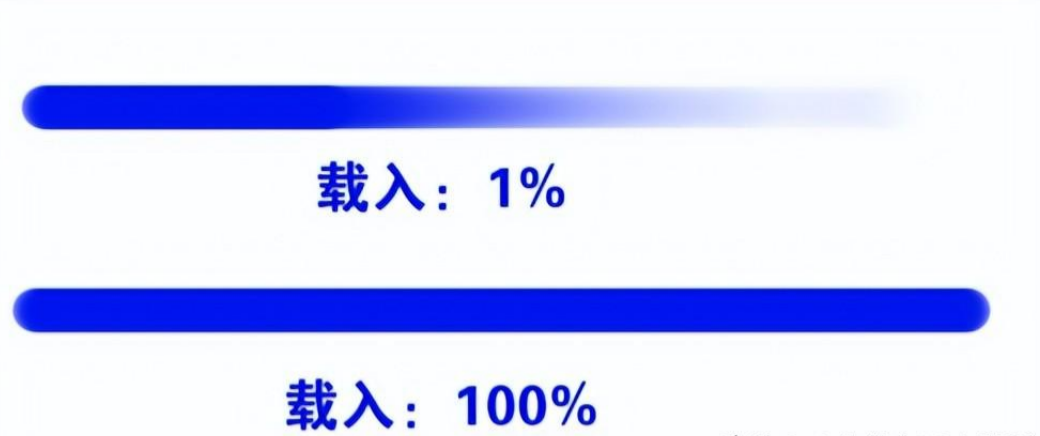
(8)混合
混合会把你现在选择的颜色和图层上的颜色一起混合,比如我现在画笔颜色是蓝色,那么在画的时候就会把蓝色混进去,下面是分别为0、50、90的效果。

混合的数值越低,当前笔刷上的颜色覆盖力就越强。也可以说是不容易与下面的颜料进行融合。
使用技巧
1、预先规划:在使用混合器画笔工具之前,最好先规划好绘画的整体风格和色彩搭配,以便更好地利用该工具的特点。
2、练习取样:取样是混合器画笔工具的关键步骤之一,因此建议多练习取样技巧,以便更准确地捕捉所需的颜色。
3、调整混合选项:不同的混合选项会产生不同的绘画效果,因此建议多尝试不同的设置组合,以找到最适合自己绘画风格的选项。
以上就是今天要分享的所有内容了,关注疯狂的美工官网,网站上每天分享不同电商精彩内容哟。

转载说明:欢迎转载本站所有文章,如需转载请注明来源于《疯狂的美工装修助手网站》。
本文链接:https://www.mgzxzs.com/PhotoShop/11372.html





